换用新的索尼 Xperia 10 VII 固然令人兴奋,但令人头疼的是如何将数据从索尼 Xperia 无缝传输到索尼 Xperia,并保留新设备上的数据。好消息是,即使 Xperai Mobile Transfer 和 Xperia Transfer 2 目前不可用,仍有多种方法可以进行 Xperia 数据传输。本指南将通过三种简单的方法逐步讲解如何进行切换。现在,请跟随我们一起学习下面的教程。

将数据从 Xperia 传输到 Xperia 的最佳方式是使用Coolmuster Mobile Transfer 。使用这款 Sony Xperia 传输应用程序,您只需单击一下即可将旧 Sony Xperia 中的所有内容传输到新 Sony Xperia,例如联系人、音乐、照片等。此外,您还可以 在Android和iOS设备之间传输数据。
为什么要选择Coolmuster Mobile Transfer ?
* 一键将联系人、通话记录、照片、音乐、应用程序、视频、短信和电子书从 Sony Xperia 传输到 Sony Xperia。
* 将数据从iOS传输到iOS 、 Android到iOS以及iOS传输到Android 。
* 支持USB和Wi-Fi连接。
* 界面直观,操作简单。
* 支持所有运行Android 6 至Android 16 的索尼智能手机型号,例如 Sony Xperia 10 VII/Xperia 1 VII/Xperia 1 VI/Xperia 10 VI/Xperia 5 V/Xperia 1 V/Xperia 10 V/Xperia 5 IV 等。
只需单击一下即可将联系人从 Sony Xperia 转移到 Sony Xperia:
1. 安装成功后,在计算机上启动Coolmuster Mobile Transfer 。
2. 使用两根可用的 USB 数据线将两部 Sony Xperia 手机连接到电脑。接下来,请确保已按照提示在手机上启用 USB 调试。当程序检测到您的设备时,它会在设备图片下方显示“已连接” 。

请注意,发送设备的 Sony Xperia必须处于“源”位置。如有必要,请点击“翻转”按钮进行切换。

3. 从表中勾选联系人,然后点击开始复制按钮,将数据从 Sony Xperia 传输到 Sony Xperia。

或者,您也可以通过 Google 备份将数据从 Xperia 传输到 Xperia。只需按照以下说明即可完成。
1. 在新的 Xperia 设备上,登录您在旧 Xperia 设备上使用的相同 Google 帐户。
2. 在旧的 Xperia 设备上,打开“设置” > “系统” > “备份” ,确保已启用“备份到 Google Drive”选项。
3. 点击“帐户”选项,输入您的 Google 帐户,然后按照提示完成设置。之后,您的 Xperia 数据将上传到 Google 云端存储。

4. 在您的新 Xperia 上,当您首次设置新手机时,或恢复出厂设置后,系统会提示您进行设置。
5. 选择从云备份或其他设备复制数据。使用您在旧款 Xperia 手机上使用的 Google 帐户登录。
6. 选择旧手机的备份,然后选择要恢复的数据(应用程序、通话记录、设备设置等)。

你可能喜欢:
如何将联系人从索尼 Xperia 转移到三星?(三种最佳方法)
如何通过 4 种简单方法将照片从Android传输到 iPad?(已更新)
除了使用 Google 备份功能外,您还可以在设置过程中直接使用 USB 数据线将数据传输到新的 Sony Xperia 手机,因为大多数Android手机都具有Android内置传输工具。
1. 在新的 Xperia 手机上开始初始设置。出现提示时,选择从旧手机复制数据。
2. 设置过程将指导您连接新旧手机,通常使用 USB 数据线(如有需要,还可以使用快速切换适配器)。无线连接也是一种选择。
3. 系统将指导您选择要传输的数据,其中包括应用程序、照片、消息、联系人等。
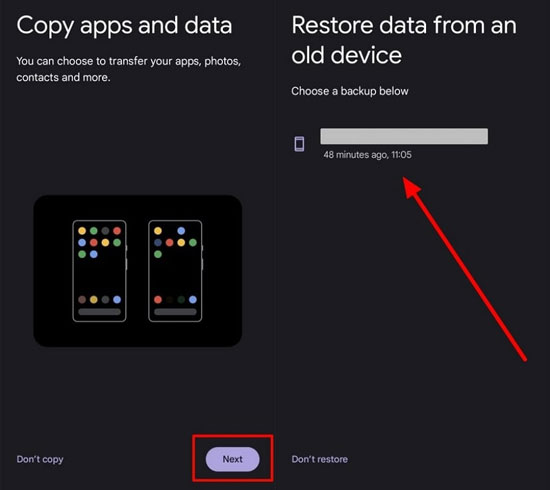
了解了如何将数据从索尼 Xperia 传输到索尼 Xperia 后,您会选择哪种方式?我建议您尝试Coolmuster Mobile Transfer 。通过 USB 或 Wi-Fi 进行简单连接后,您就可以安全无缝地将大部分数据从旧款 Xperia 传输到新款 Xperia。
如果您有什么想让我们知道的,请在评论中告诉我们。
相关文章: